win11最小化后点不出来了如何修复 win11最小化窗口后无法打开的解决方法
更新时间:2023-11-17 10:36:38作者:zheng
我们可以将win11电脑中的应用窗口最小化,存放在任务栏中,但是有些用户发现自己在win11电脑上最小化应用窗口之后却无法重新打开应用程序了,想要解决却不知道win11最小化窗口后无法打开的解决方法,今天小编就给大家带来win11最小化后点不出来了如何修复,如果你刚好遇到这个问题,跟着我的方法来操作吧。
推荐下载:win11专业版
方法如下:
进入运行菜单打开“未配置”:
1、右键点击“开始”按钮,点击“运行”。
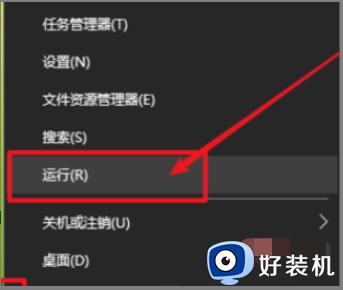
2、打开运行窗口后,输入“gpedit.msc”,回车,打开“本地组策略编辑器”。
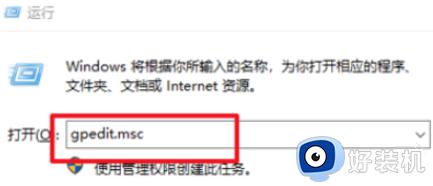
3、然后,依次点击“用户配置--管理模板--开始菜单和任务栏”,并在右侧找到“关闭任务栏缩略图”的选项。
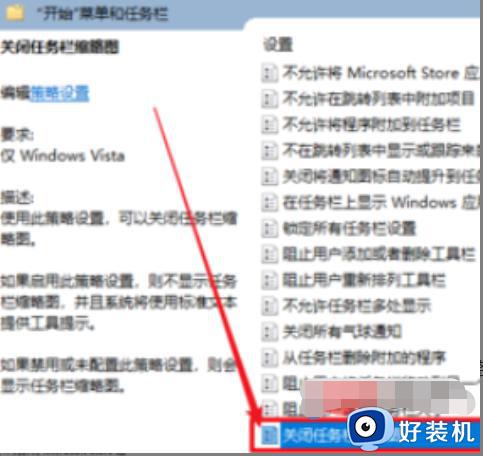
4、双击打开该选项后,选择“未配置”并点击“确定”即可。
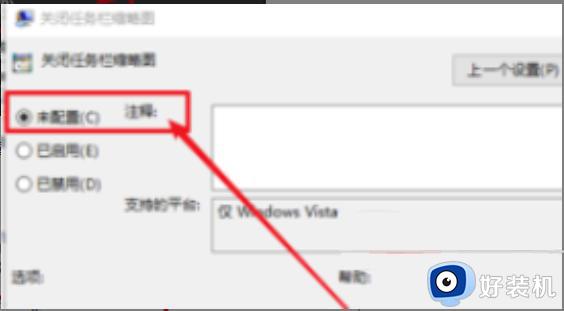
win11最小化后点不出来了如何修复就为大家介绍到这里了。若是你也遇到同样情况的话,不妨参考本教程操作看看!
win11最小化后点不出来了如何修复 win11最小化窗口后无法打开的解决方法相关教程
- win11窗口最小化后无法最大化显示怎么办 win11窗口最小化后无法最大化显示如何解决
- win11最小化后点不出来了怎么办 win11软件打开直接最小化打不开了如何处理
- win11窗口最大化出现闪退怎么回事 win11窗口最大化出现闪退原因和解决方案
- win11软件最小化之后无法打开的解决方法 win11最小化之后点击打不开怎么办
- win11快速回到桌面的方法 win11怎么快速回到桌面
- win11禁止窗口摇动的教程 win11怎么禁止窗口摇动设置
- win11视觉效果的设置方法 win11如何设置视觉效果
- win11窗口过渡时卡顿怎么解决 如何修复win11过渡窗口卡顿
- win11正在执行最后的优化就卡住了怎么办
- win11怎么回到电脑桌面 win11强制返回桌面快捷键是哪个
- win11家庭版右键怎么直接打开所有选项的方法 win11家庭版右键如何显示所有选项
- win11家庭版右键没有bitlocker怎么办 win11家庭版找不到bitlocker如何处理
- win11家庭版任务栏怎么透明 win11家庭版任务栏设置成透明的步骤
- win11家庭版无法访问u盘怎么回事 win11家庭版u盘拒绝访问怎么解决
- win11自动输入密码登录设置方法 win11怎样设置开机自动输入密登陆
- win11界面乱跳怎么办 win11界面跳屏如何处理
win11教程推荐
- 1 win11安装ie浏览器的方法 win11如何安装IE浏览器
- 2 win11截图怎么操作 win11截图的几种方法
- 3 win11桌面字体颜色怎么改 win11如何更换字体颜色
- 4 电脑怎么取消更新win11系统 电脑如何取消更新系统win11
- 5 win10鼠标光标不见了怎么找回 win10鼠标光标不见了的解决方法
- 6 win11找不到用户组怎么办 win11电脑里找不到用户和组处理方法
- 7 更新win11系统后进不了桌面怎么办 win11更新后进不去系统处理方法
- 8 win11桌面刷新不流畅解决方法 win11桌面刷新很卡怎么办
- 9 win11更改为管理员账户的步骤 win11怎么切换为管理员
- 10 win11桌面卡顿掉帧怎么办 win11桌面卡住不动解决方法
